Jos olet ollut päällä Xbox One Olet luultavasti nähnyt melkoisen osuutesi kauheista pelaajatunnisteista riittävän pitkään. Saatat jopa olla se henkilö, jolla on kauhea käyttäjätunnus – mutta sinun ei tarvitse olla. Käyttäjätunnuksen vaihtaminen voi aluksi tuntua hankalalta, mutta pelaajatunnisteen vaihtamisen opettelu on päällä an Xbox One on helpompi kuin miltä se näyttää.
Erityisen mukavaa pelaajatunnisteen vaihtamisessa Xbox Livessä on se, että voit tehdä muutoksen useilla eri alustoilla. Tämä antaa sinulle monia erilaisia tapoja vaihtaa pelaajatunnustasi missä tahansa oletkin. Alla näytämme, kuinka voit vaihtaa pelaajatunnisteen Xbox Onessa ja Xboxin verkkosivuston kautta.
Suositellut videot
Muista, että Xbox antaa sinun vaihtaa pelimerkkiäsi ilmaiseksi vain, jos alkuperäinen pelaajatunniste luotiin sinulle, kun rekisteröidyit Xbox Liveen. Aina kun haluat vaihtaa pelaajatunnustasi myöhemmin, joudut maksamaan maksun (joka vaihtelee alueittain). On myös syytä tietää, että jos pelaajatunniste sisältää kielen, jota voidaan pitää sopimattomana, Microsoft voi muuttaa pelaajatunnustasi ilman varoitusta.
Pelaajatunnisteen vaihtaminen Xbox Onen kautta

Vaihe 1: paina Xbox-painike ohjaimessasi Xbox-oppaan ja svalitse pelikuvasi, joka näkyy oppaan yläosassa.
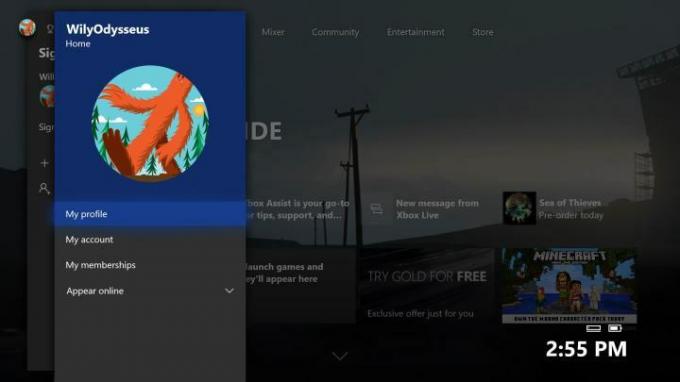
Vaihe 2: Valitse Profiilini > Mukauta profiilia.

Vaihe 3: Vuonna Mukauta profiilia valikosta, valitse muokattava pelaajatunniste.

Vaihe 4: Kirjoita muokkausnäytölle uusi pelaajatunniste ja paina Tulla sisään. Jos olet valinnut nimen, joka on jo aktiivinen tai jota Microsoft pitää loukkaavana, saatat nähdä virheilmoituksen, jossa lukee "Anteeksi, tämä pelaajatunniste on nyt varattu. Kokeile toista." Jos haluat, kokeile pientä muunnelmaa haluamastasi pelaajatunnisteesta. Haluat ehkä myös lukea Xboxin toimintasäännöt varmistaaksesi, että työskentelet sääntöjen mukaisesti.
Jos sinulla ei ole erityistä uutta kahvaa mielessä, Xbox ehdottaa joitain käytettävissä olevia vaihtoehtoja. Jos sinä et pidä mistään ehdotetuista kahvoista, valitse Lisää luodaksesi uusia potentiaalisia pelaajatunnisteita.

Vaihe 5: Kun olet valinnut uuden pelaajatunnuksesi, valitse Vaadi sitä.
Pelaajatunnisteen vaihtaminen verkkoselaimen kautta
Vaihe 1: Go to account.xbox.comja kirjaudu sisään pelaajatunnukseesi liitetyllä sähköpostiosoitteella ja salasanalla.
Vaihe 2: Napsauta kotisivulla pelikuvaasi ikkunan oikeassa yläkulmassa. Valitse avattavasta valikosta Profiili siirtyäksesi Xbox-profiiliisi ja toimintosyötteeseen.

Vaihe 3: paina Mukauta -painiketta profiilisivun yläreunassa olevassa otsikkokortissa.

Vaihe 4: Valitse profiilin mukauttamisnäytössä Vaihda Gamertag.

Vaihe 5: Anna uusi ensisijainen pelaajatunnus ja napsauta sitten Tarkista saatavuus. Jos saat viestin, jossa kerrotaan, että pelaajatunnus on varattu, kokeile pientä muunnelmaa haluamastasi pelaajatunnisteesta.
Vaihe 6: Kun olet löytänyt sinulle sopivan pelaajatunnisteen, valitse Vaadi sitä.
Toimittajien suositukset
- Xbox Live Gold -tilauksesi muuttuu Xbox Game Pass Coreksi tänä syyskuussa
- Parhaat Xbox One -pelit tällä hetkellä
- Xboxisi tulee hiilitietoiseksi uuden päivityksen myötä
- PC Game Pass kertoo nyt, kuinka kauan palvelussa olevien pelien voittaminen kestää
- Yksi Xboxin ainoista syksyn konsoleista, Warhammer 40K: Darktide, viivästyi juuri
Päivitä elämäntapasiDigital Trends auttaa lukijoita pysymään tekniikan nopeatempoisessa maailmassa uusimpien uutisten, hauskojen tuotearvostelujen, oivaltavien toimitusten ja ainutlaatuisten kurkistusten avulla.


